FastStone Capture что это за программа и как в ней работать? В статье рассмотрим, как скачать данную программу и установить на компьютер. Запишем с ее помощью видео.
Для чего записывают видео с экрана компьютера
Здравствуйте, читатели! Начинающим блогерам не всегда доступны мощные программы для записи видео с экрана компьютера. На это есть причины – слабый компьютер или платная программа. Что в этом случае делать, если видео надо записывать? Сегодня мы используем утилиту FastStone Capture.
Эта программа позволит записать видео, чтобы показать людям технические моменты на компьютере, обучить какому-нибудь делу и так далее. Чаще всего, такие видеоролики используют для обучения и заработка – инфобизнесмены, блогеры. С их помощью люди познают что-то интересное, могут научиться новому делу.
Далее, дадим четкое определение этой программы и разберемся, как в ней работают.
FastStone Capture что это за программа и как в ней работать
Итак, FastStone Capture – это небольшая утилита для записи видео экрана вашего компьютера и создания скриншотов. Скачать и установить на компьютер ее можно бесплатно. Работает программа во всех операционных системах Windows.
Разберем, как в ней работать:
- Скачиваете и устанавливаете программу на компьютер.
- Запускаете утилиту на компьютере.
- Кликните в панели инструментов на значок «Видеозапись».
- Подключите микрофон+динамики в настройках программы и подсоедините микрофонное устройство к компьютеру.
- Выберите функцию записи «Весь экран».
- Нажмите «Запись» далее, кнопку «Старт», чтобы программа начала записывать рабочий стол компьютера.
После завершения записи видео, нажимаете кнопку «Сохранить», выберите место для сохранения и видео будет сохранено на компьютере. Далее, эту инструкцию рассмотрим наглядно.
Как скачать и запустить утилиту для записи видео FastStone Capture
Скачивать программу FastStone Capture нужно с официального сайта. Набираем в любом поисковике браузера название утилиты и находим (Скрин 1).
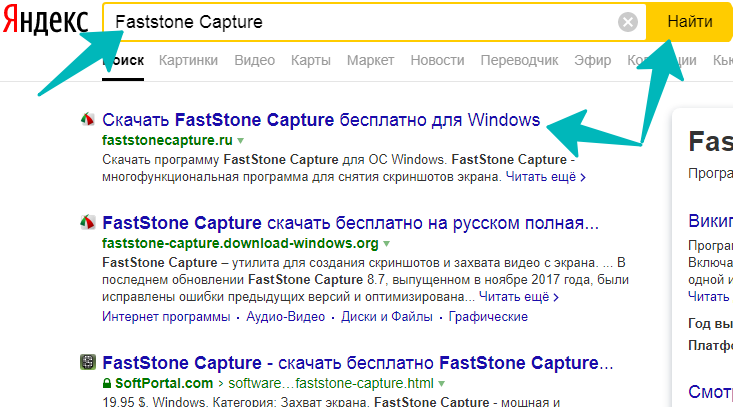
Далее, нажимаем «Скачать» и загружаем на компьютер архив с программой (Скрин 2).
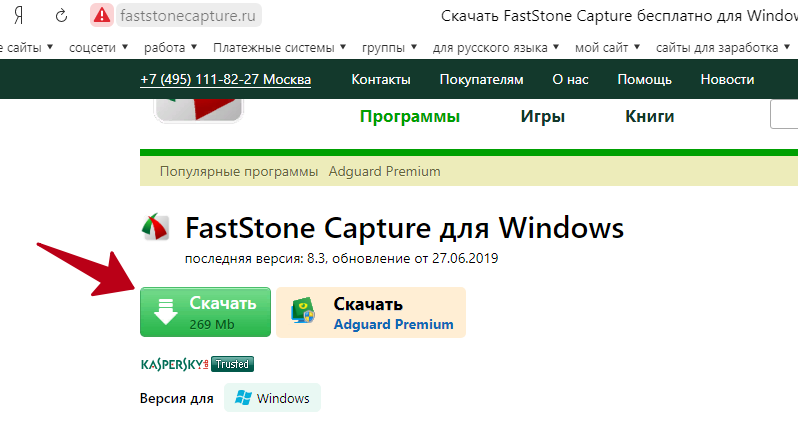
Также вы можете воспользоваться моей ссылкой – «https://yadi.sk/d/PcZ-9TpBkJ71Og» для скачивания программы «Вирусов нет!»
Просто скачиваете и запускаете программу, установки не требуется.
Как записывать видео программой FastStone Capture
Давайте покажу, как записывается видео с помощью программы FastStone Capture. Находите ярлык утилиты и щелкаете по нему левой кнопкой мыши два раза, чтобы запустить программу (Скрин 3).
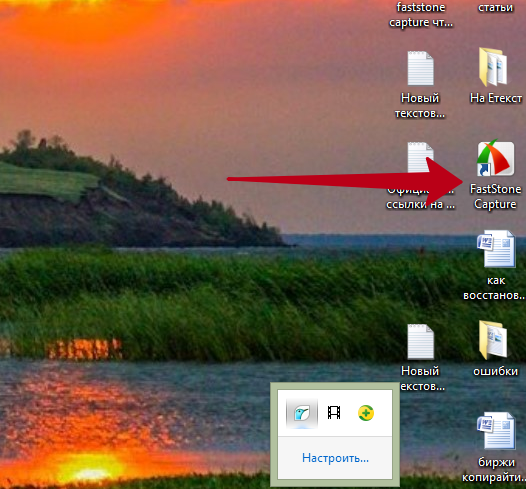
Откроется небольшое окно, в котором кликните по значку видеозаписи (Скрин 4).
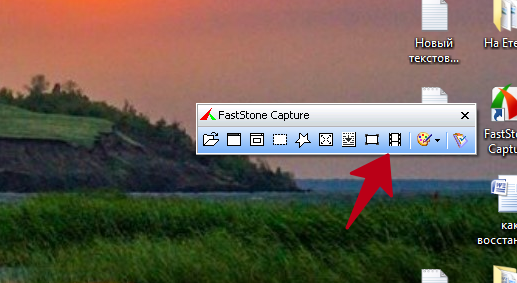
Далее, выбираете размер записи «Весь экран», установите галочку «Запись звука» и «Микрофон+динамики» (Скрин 5).
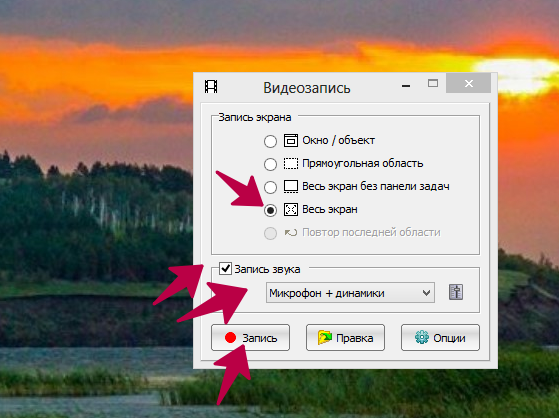
Затем, кликнем на «Запись», после чего начнется подготовка к записи видео (Скрин 6).

По желанию, здесь можно добавить вступительные титры. Когда подключите микрофон, нажимаете «Старт». После этого запись видео пойдет и можете говорить, что-то показывать.
Если видео пора заканчивать, необходимо нажать значок программы в трее, далее «Сохранить» (Скрин 7).
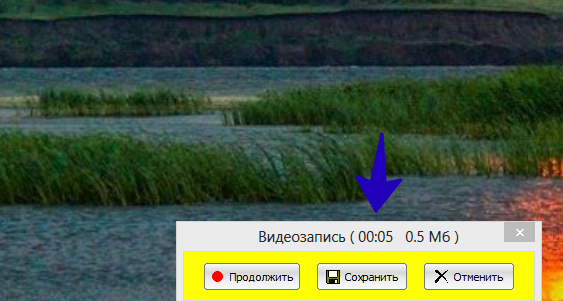
Выбираете место сохранения видео на компьютере, например, рабочий стол. Записанный видеоролик можно посмотреть, если запустить его в проигрывателе.
Другие возможности программы расписывать не будем. Ведь в ней разберется любой новичок.
Отзывы о программе Faststone Capture
Поговорим об отзывах программы FastStone Capture. Она удобная и компактная утилита, которая подойдет новичкам для записи видео. В Интернете о ней нашлись положительные отзывы:
- otzovik.com/reviews/programma_dlya_snyatiya_skrin-shotov_faststone_capture/;
- www.softportal.com/response-17397-faststone-capture-1.html.
Люди довольны этой программой. Что тут говорить, даже я сам ей пользовался. В скором времени планирую перейти на более мощную утилиту для записи видео.
Заключение
Статья показала ответ на вопрос, FastStone Capture что это за программа и как в ней работать? Мы рассмотрели: как скачать и настроить программу, записали с ее помощью видео. Данная программа поможет людям записывать видео и зарабатывать деньги на видеороликах в Интернете. Поможет обучать людей удаленно. Записав один видеоролик, вам не придется объяснять людям по нескольку раз технические моменты.
Спасибо за внимание!
С уважением, Сергей Ёлчев.